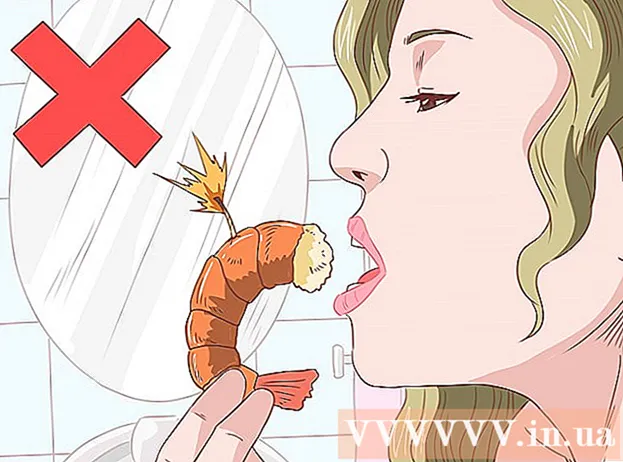Autor:
Roger Morrison
Data Creației:
1 Septembrie 2021
Data Actualizării:
1 Iulie 2024
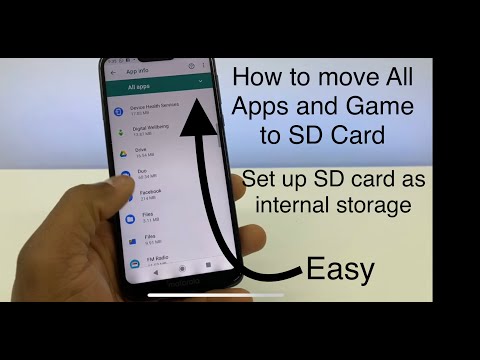
Conţinut
- A calca
- Metoda 1 din 3: Android 7.0 (Nougat)
- Metoda 2 din 3: Android 6.0 (Marshmallow)
- Metoda 3 din 3: Android 5.0 (Lollipop) și mai vechi
Acest articol vă va învăța cum să descărcați aplicații și fișiere direct pe cardul SD Android.
A calca
Metoda 1 din 3: Android 7.0 (Nougat)
 Deschideți Setările Android. Aceasta este pictograma în formă de roată (
Deschideți Setările Android. Aceasta este pictograma în formă de roată ( Derulați în jos și apăsați Depozitare.
Derulați în jos și apăsați Depozitare. Selectați cardul SD. Acest lucru poate fi numit „stocare externă” sau „card SD” sau ceva similar.
Selectați cardul SD. Acest lucru poate fi numit „stocare externă” sau „card SD” sau ceva similar.  presa ⁝. Se află în colțul din dreapta sus al ecranului.
presa ⁝. Se află în colțul din dreapta sus al ecranului.  presa Schimbați tipul de stocare. Aceasta poate fi numită și „Setări de stocare” pe unele dispozitive.
presa Schimbați tipul de stocare. Aceasta poate fi numită și „Setări de stocare” pe unele dispozitive.  presa Formatează ca intern.
presa Formatează ca intern. Selectați o opțiune de stocare și apăsați Următorul. Pe unele dispozitive puteți alege dintre două opțiuni de stocare:
Selectați o opțiune de stocare și apăsați Următorul. Pe unele dispozitive puteți alege dintre două opțiuni de stocare: - Dacă doriți ca aplicațiile să-și stocheze fișierele de date (cum ar fi memoria cache) pe cardul SD, selectați „Utilizați ca stocare internă atât pentru aplicații, cât și pentru date”.
- Dacă doriți ca numai aplicațiile să fie stocate pe card, selectați „Utilizați ca stocare internă numai pentru aplicații”.
 presa Ștergeți și formatați. Datele de pe card vor fi șterse și apoi setate pentru a permite descărcările. Veți vedea un mesaj de confirmare după finalizarea formatului.
presa Ștergeți și formatați. Datele de pe card vor fi șterse și apoi setate pentru a permite descărcările. Veți vedea un mesaj de confirmare după finalizarea formatului.
Metoda 2 din 3: Android 6.0 (Marshmallow)
 Deschideți Setările Android. Aceasta este pictograma în formă de roată (
Deschideți Setările Android. Aceasta este pictograma în formă de roată ( Derulați în jos și apăsați Depozitare.
Derulați în jos și apăsați Depozitare. Selectați cardul SD. Aceasta se poate numi „stocare externă” sau „card SD” sau ceva similar.
Selectați cardul SD. Aceasta se poate numi „stocare externă” sau „card SD” sau ceva similar.  presa ⁝. Se află în colțul din dreapta sus al ecranului.
presa ⁝. Se află în colțul din dreapta sus al ecranului.  presa Setări.
presa Setări. presa Formatează ca intern. Acum veți vedea un avertisment care vă anunță că toate datele de pe card vor fi șterse.
presa Formatează ca intern. Acum veți vedea un avertisment care vă anunță că toate datele de pe card vor fi șterse.  presa Ștergeți și formatați. Cardul va fi acum formatat ca stocare internă. Odată formatat cardul, aplicațiile pe care le descărcați din Magazin Play vor fi salvate acolo în mod implicit.
presa Ștergeți și formatați. Cardul va fi acum formatat ca stocare internă. Odată formatat cardul, aplicațiile pe care le descărcați din Magazin Play vor fi salvate acolo în mod implicit. - Unele aplicații nu pot fi descărcate pe un card extern. Astfel de aplicații vor fi instalate în continuare pe spațiul de stocare intern al dispozitivului.
Metoda 3 din 3: Android 5.0 (Lollipop) și mai vechi
 Deschideți managerul de fișiere pentru Android. Acesta se află în folderul numit My Files, File Manager sau Files.
Deschideți managerul de fișiere pentru Android. Acesta se află în folderul numit My Files, File Manager sau Files.  presa ☰ sau ⁝. Se află în colțul din dreapta sus al ecranului. Butonul meniu poate diferi în funcție de dispozitiv, dar veți ști că sunteți așezat corect când vedeți un meniu care conține opțiunea „Setări”.
presa ☰ sau ⁝. Se află în colțul din dreapta sus al ecranului. Butonul meniu poate diferi în funcție de dispozitiv, dar veți ști că sunteți așezat corect când vedeți un meniu care conține opțiunea „Setări”. - Dacă folosiți un Android mai vechi, apăsați butonul meniu de pe dispozitiv.
 presa Setări.
presa Setări. presa Setați folderul de acasă. Aceasta se află în panoul principal de sub titlul „Selectați folderele”.
presa Setați folderul de acasă. Aceasta se află în panoul principal de sub titlul „Selectați folderele”.  presa card SD. Acest lucru poate fi, de asemenea, numit diferit, cum ar fi "extSdCard".
presa card SD. Acest lucru poate fi, de asemenea, numit diferit, cum ar fi "extSdCard".  presa Gata. Descărcările vor fi acum salvate în mod implicit pe cardul dvs. SD.
presa Gata. Descărcările vor fi acum salvate în mod implicit pe cardul dvs. SD.